1、首先进入电脑桌面后,依次点击开始菜单、设置、更新和安全选项。
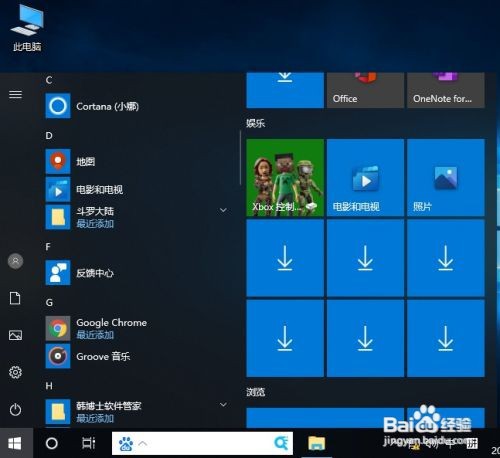
2、将其windows更新到最新版,看能否解决。

3、右击开始按菜单选择设备管理器,检查显卡驱动。

4、进入后点击显示适配器展开,右击适配器选择扫描检测硬件改动。

5、若是不能解决,点击卸载,重新安装适配器即可。

1、首先进入电脑桌面后,依次点击开始菜单、设置、更新和安全选项。
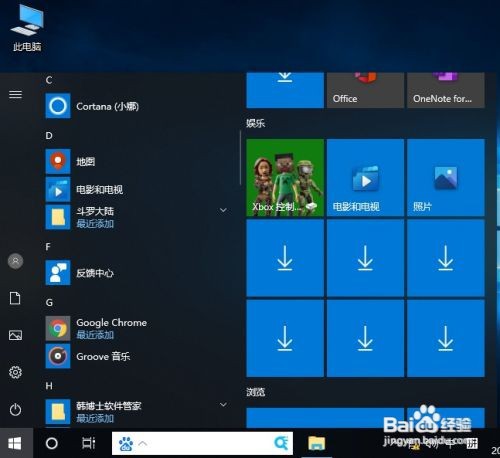
2、将其windows更新到最新版,看能否解决。

3、右击开始按菜单选择设备管理器,检查显卡驱动。

4、进入后点击显示适配器展开,右击适配器选择扫描检测硬件改动。

5、若是不能解决,点击卸载,重新安装适配器即可。
